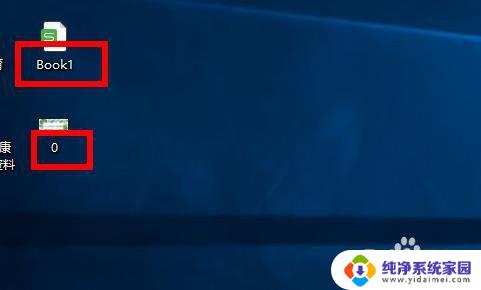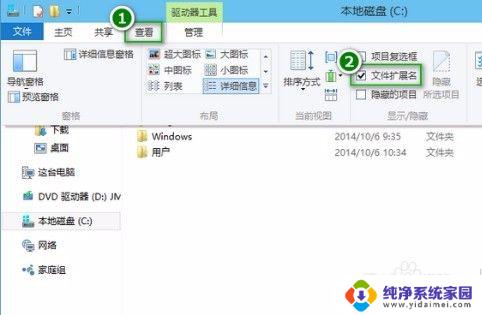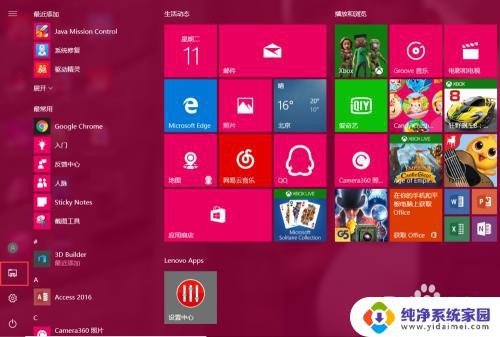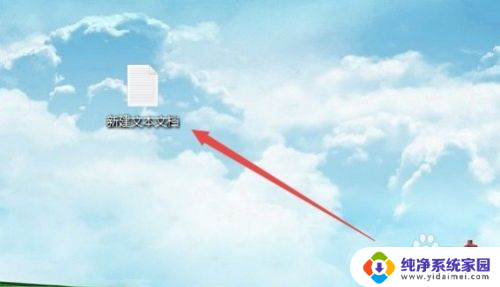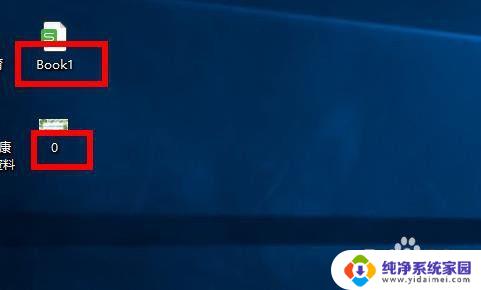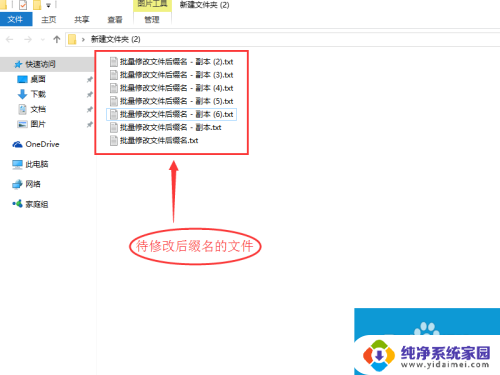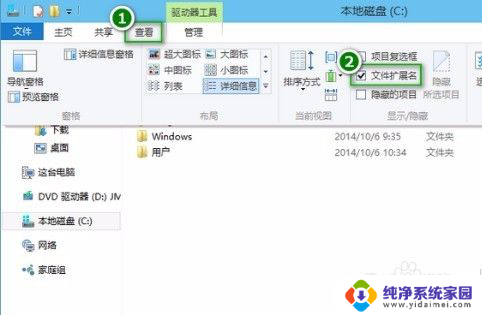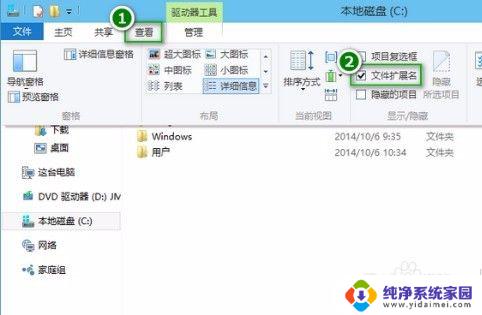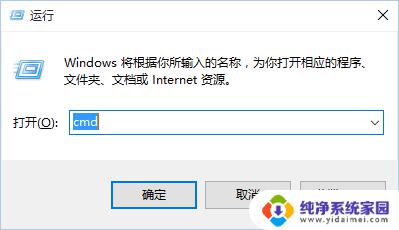win10系统如何更改文件后缀 win10如何将文件后缀名改为其他格式
更新时间:2023-10-24 10:00:57作者:xiaoliu
win10系统如何更改文件后缀,在使用Windows 10操作系统时,我们经常会遇到需要更改文件后缀的情况,无论是为了兼容其他应用程序,或是为了更方便地识别文件类型,将文件后缀名改为其他格式是一个十分常见的需求。而在Windows 10系统中,更改文件后缀名非常简单快捷。通过几个简单的步骤,我们就能轻松地实现这一操作。接下来我将为大家详细介绍如何在Windows 10系统中将文件后缀名改为其他格式。
具体方法:
1.在还没设置之前,可以看到我们的文件是没有显示出后缀名的。那么要修改文件的后缀名,我们必须先设置显示出文件的后缀名
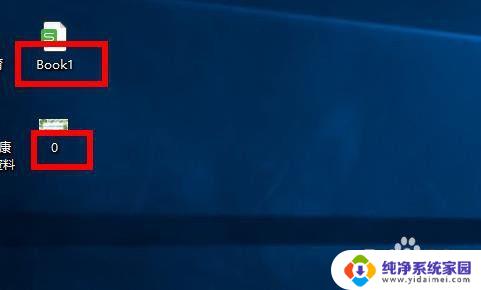
2.双击打开“我的电脑”,我这里显示的是“此电脑”,其实是一样的
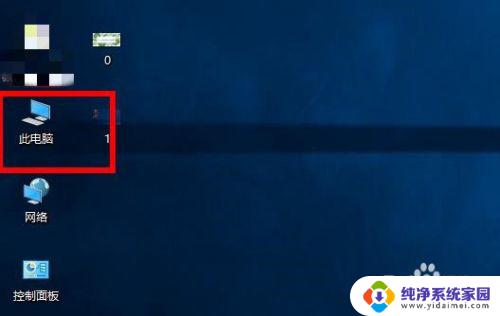
3.点击上方的“查看”
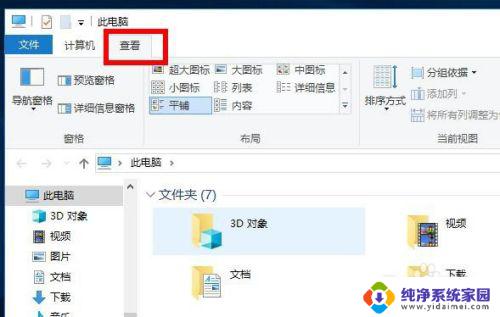
4.勾选“文件扩展名”
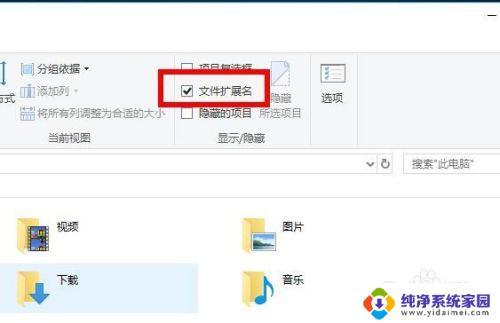
5.这样回去看我们的文件,就可以看到已经显示出“后缀名”了

6.单击鼠标左键,进入文件名编辑状态

7.在跳出的页面上点击“确定”更改

8.然后根据需要修改文件的后缀名即可

这里提供了win10系统如何更改文件后缀的全部内容,如果您遇到相同的问题,可参考本文介绍的步骤进行修复,希望本文对您有所帮助。